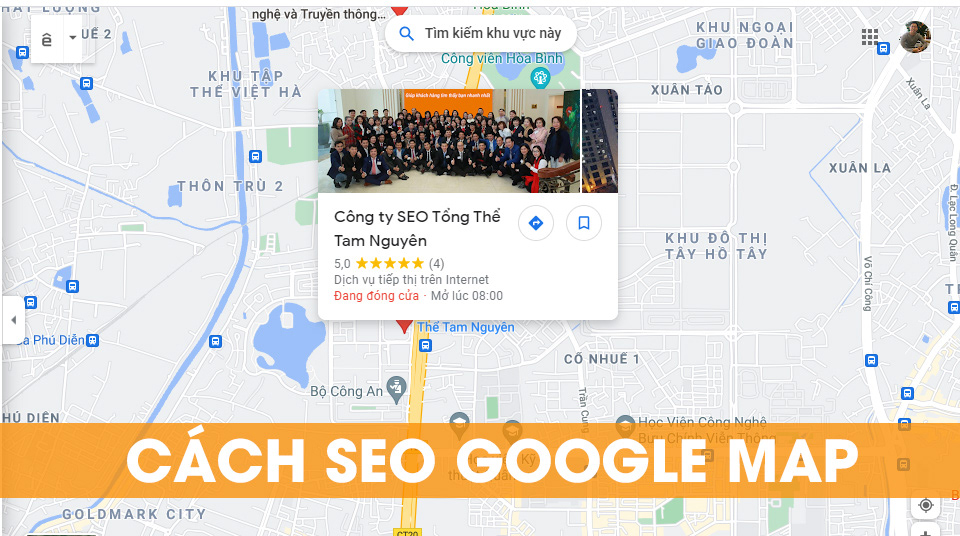Cách SEO Google Map lên top 3 nhanh nhất
Doanh nghiệp của bạn đã có vị trí của mình trên google nhưng giờ làm thể nào để mọi người tìm thấy vị trí của công ty bạn trên google và google maps. Bài viết này sẽ hướng dẫn bạn một số thủ thuật SEO cho Google Maps
SEO Google Maps là gì?
SEO Google Maps là việc làm tối ưu hóa tần suất hiển thị của doanh nghiệp trên khu vực / địa phương khi người dùng tìm kiếm các từ khóa có tính liên quan trên google tìm kiếm và google map.
Ví dụ: Khi bạn search từ khóa "Công ty SEO" Google sẽ liệt kê ra các công ty seo và bạn được đứng top đầu kết quả tìm kiếm Google map là bạn đã thành công rồi, vậy làm thế nào để làm được điều đó hãy cùng seotongthe.vn làm theo các bước dưới đây nhé.
Lợi ích tuyệt vời khi làm SEO Google Maps
- Tăng khả năng tiếp cận và nâng cao uy tín doanh nghiệp: SEO Google Maps sẽ tăng khả năng nhận biết của khách hàng về doanh nghiệp. Đặc biệt, khi doanh nghiệp nằm trong top 3 hiển thị, mức độ uy tín của doanh nghiệp càng được nâng cao.
- Traffic lớn: SEO Google Map giúp khả năng hiển thị local lớn hơn đồng nghĩa với việc Traffic nhiều hơn. Nhiều khách hàng biết đến hơn và doanh số cao hơn.
- Tiếp cận đúng đối tượng khách hàng: Nhờ nằm trong bảng xếp hạng Google Maps mà cơ hội tiếp cận với khách hàng tiềm năng của doanh nghiệp tăng lên. Số lượng khách hàng liên hệ với công ty thông qua email, điện thoại, các trang mạng xã hội nhiều hơn từ đó tăng tỷ lệ chuyển đổi.
- Tăng trải nghiệm khách hàng: Khi các thông tin về doanh nghiệp bao gồm: số điện thoại, địa chỉ, email, website, hình ảnh,… đều được hiển thị đầy đủ. Khách hàng sẽ có lòng tin hơn vào sản phẩm, dịch vụ mà doanh nghiệp cung cấp.
- SEO Google Map hỗ trợ việc SEO website được tốt hơn: Cụ thể là tăng độ phủ cho website, sản phẩm, dịch vụ của doanh nghiệp. Ngoài ra, nó cũng giúp Google phân loại, sắp xếp dữ liệu website tốt hơn, từ đó tăng thứ hạng cho website.
Cải thiện mức độ liên quan cho website nhờ các liên kết và Content Marketing sử dụng trên Google Maps.
Cách SEO Google Map lên top
Bước 1: Cài đặt Google Map
Bạn cần đăng nhập Email và truy cập vào Google Maps. Sau khi nhập địa chỉ của doanh nghiệp thì chọn “Thêm địa điểm bị thiếu”. Trong phần này, bạn nên điền đầy đủ thông tin chính xác gồm: Tên doanh nghiệp, địa chỉ, số điện thoại, danh mục hoạt động và giờ hoạt động.
Khi hoàn thành xong, bạn phải xác minh doanh nghiệp với Google ngay bằng cách: Truy cập Google My Business hoặc Click vào “Xác nhận doanh nghiệp này” => Bấm gửi.
Vậy là doanh nghiệp bạn đã được xác nhận. Tiếp tục truy cập vào Google My Business và điền các thông tin yêu cầu gồm:
Tên doanh nghiệp
Địa chỉ cụ thể
Lãnh thổ Quốc gia
Số điện thoại
Mã ZIP
Danh mục kinh doanh
Đường link Website
Khung giờ hoạt động
Khu vực hoạt động/cung cấp dịch vụ
Thông tin giới thiệu: Tóm tắt ngắn về công ty, dịch vụ / sản phẩm đang kinh doanh hoặc những điểm khác biệt của bạn so với đối thủ…
Khi hoàn tất thủ tục đăng ký, bạn sẽ nhận được 1 mã xác minh quyền sở hữu doanh nghiệp địa phương. Đó là lý do bạn cần cung cấp thông tin doanh nghiệp chính xác trên Google My Business để hiển thị cụ thể trên Google Maps.
Bước 2: Tối ưu hóa hình ảnh và Geo Tag hình ảnh
Lựa chọn hình ảnh để SEO Google Map
Bạn cần chuẩn bị tầm 20-30 ảnh về công ty, dịch vụ / sản phẩm, dự án, thành viên công ty… Điều quan trọng là bạn phải lấy những ảnh rõ nét và đẹp. Vì khi người dùng gõ tên thương hiệu của công ty bạn sẽ hiển thị những tấm ảnh này.
Lưu ý: Không nên sử dụng những tấm ảnh được Download từ trên mạng về! Vì khả năng “leo” hạng trên Google Map sẽ khó khăn hơn. Google rất thông minh và sẽ nhanh chóng biết được đó có phải là hình ảnh thật của công ty bạn hay không.
Thêm nữa, những tấm ảnh sử dụng phải có đuôi “ jpg ”(không dùng ảnh png). Trong trường hợp bạn chỉ có ảnh png thì đừng lo, tôi sẽ hướng dẫn cho bạn cách chuyển đổi đơn giản ở bên dưới nhé!
Tối ưu hóa hình ảnh để SEO Google Map
Những hình ảnh bạn up lên Google Map cần tối ưu trước khi up lên. Vì Googlebot không xem được hình ảnh mà chỉ đọc được các ký tự dạng text trong hình ảnh nên chúng ta cần tối ưu hình ảnh trước khi upload lên Google map.
Bạn nên đặt tên cho tất cả hình ảnh bằng những từ khóa LSI. Cụ thể, từ khóa LSI là từ hay cụm từ có liên quan đến chủ đề của từ khóa chính và nó thường được sử dụng chung với từ khóa chính.
Ví dụ: Với từ khóa chính là: du lịch thì các từ khóa LSI có thể là: món ăn đặc sản, địa điểm vui chơi, đặt vé máy bay, book tour, đặt homestay,…
Hay từ khóa chính là: công ty SEO thì các từ khóa LSI có thể là: công cụ SEO, dịch vụ SEO,…
Sau khi đã đặt tên hình ảnh bạn nên đặt thêm thông tin cho phần detail cho hình ảnh.
Cách thực hiện đơn giản như sau:
Click chuột phải vào hình ảnh > chọn Properties > Chọn Detail > Thêm nội dung cho các mục như Title, Subject, Rating, Tags, Comments.
Kế đến chính là bước quan trọng nhất:
Gắn Geotag cho hình ảnh
GeoTag – Geo được viết tắt từ Geography (đề cập đến kinh độ và vĩ độ). Bất kì một địa điểm nào trên trái đất đều được định vị trên bản đồ Google Maps bằng kinh độ và vĩ độ.
Việc đăng tải hình ảnh đã được GeoTag theo địa chỉ doanh nghiệp trên Internet sẽ giúp trang web của bạn được đánh giá tốt hơn và nhận được sự tin cậy từ Google.
Đơn giản: Khi Google lấy thông tin về bạn ở bất kỳ nơi đâu đều thấy duy nhất một thông tin là vị trí địa lý đã GeoTag trước đó. Điều này giúp cho Google nhận định bạn đang ở đó => giúp điểm (Point) của doanh nghiệp địa phương cũng tăng cao.
Gắn Geotag bằng công cụ GeoSetter:
Công cụ gắn geotag được dân SEO-ers sử dụng nhiều nhất hiện nay đó chính là GeoSetter. Công cụ giúp bạn gắn Geotag, các thông tin định vị (GPS), bản quyền cho hình ảnh rất dễ dàng, nhanh chóng. Hãy yên tâm vì phần mềm này hoàn toàn miễn phí bạn nhé! Dưới đây sẽ là những hướng dẫn chi tiết khi sử dụng công cụ GeoSetter:
- Bước 1: Tải công GeoSetter về máy. Link tải: https://geosetter.de/en/download-en/
- Bước 2: Tiến hành cài đặt công cụ, sau đó click đúp chuột để mở công cụ
- Bước 3: Chọn hình ảnh cần gắn geotag: vào file > open folder > chọn hình ảnh
Chọn hình ảnh cần gắn GeoTag
- Bước 4: Tiến hành xử lý hình ảnh và gắn Geotag:
Click chuột phải vào hình > chọn Edit Data > Điền vĩ độ vào ô Latitude, kinh độ vào ô Longitude theo đúng kinh độ, vĩ độ của doanh nghiệp > Điền tương tự tại ô Dest. Latitude và Dest. Longitude > Điền đầy đủ các thông tin về Country, State/Province, City, Sublocation theo đúng địa chỉ của bạn.
Xử lý hình ảnh.
Chọn Save as Template… > chọn All cho tất cả > chọn OK > Đặt tên hình tại ô name > chọn OK.
Lưu lại Template để áp dụng cho những hình tương tự.
Đối với những hình ảnh có nội dung Geotag tương tự, bạn chỉ cần chuột phải chọn hình > Edit Data > Load as Template…
- Bước 5: Nhấn tổ hợp phím Ctrl + S để lưu tất cả hình.
Tuy nhiên, công cụ này chỉ sử dụng được trên hệ điều hành Windows. Đối với những bạn sử dụng hệ điều hành MacOs, các bạn có thể tham khảo các dòng công cụ như: Adobe Lightroom, Adobe Photoshop,…
Sau đây là hình ảnh trước khi được GeoTag:
Phần Details khi chưa được Geotag
Và hình ảnh sau khi được Geotag:
Mục GPS sẽ hiện ra sau khi hoàn thành Geotag
Lưu ý:
Không up quá 20 ảnh lên một lần, tổng dung lượng phải < 10MB.
Chỉ giúp hình ảnh đuôi jpg hoặc TIFF. Đối với hình ảnh png thì bạn cần chuyển sang đuôi jpg bằng cách: Truy cập vào https://png2jpg.com/vi/ và tải ảnh lên, chờ tầm vài giây thì có thể Download tất cả về máy.
Website hỗ trợ chuyển đổi đuôi hình ảnh từ png sang jpg
Bước 3: Up toàn bộ thông tin lên mạng xã hội
Ở bước này, chúng ta sẽ đi sâu vào phần đăng tải thông tin NAP (Name – Address – Phone)/ hình ảnh lên các trang mạng xã hội. Google thường xuyên “dạo quanh” Internet và sẽ tìm thấy doanh nghiệp bạn tại đây.
Đăng tải thông tin trên nhiều kênh mạng xã hội sẽ tăng độ uy tín cho doanh nghiệp
Khi tiến hành GeoTag sẽ khiến Google nghĩ rằng:
“Đây là một doanh nghiệp lớn nên mới xuất hiện ở khắp các mạng xã hội. Well, tất cả thông tin đều đồng nhất từ: Tên Công ty seo tổng thể Tam Nguyên, số điện thoại 0984966806, dịch vụ SEO… Doanh nghiệp này chắc có độ uy tín cao trong lĩnh vực Marketing.”
Nếu bạn tạo được khoảng 100 trang mạng xã hội thì nên lưu ý: Chưa phải là thời điểm thích hợp để đăng tải hình ảnh GeoTag (Tôi sẽ nói chi tiết hơn ở phần bên dưới).
Điều bạn cần chuẩn bị lúc này:
Tên doanh nghiệp
Địa chỉ
Số điện thoại
Email liên hệ
Phần mô tả ngắn (dưới 140 chữ), chia sẻ tổng quan về doanh nghiệp bạn
Phần mô tả dài (trên 200 chữ) giới thiệu doanh nghiệp bạn hoặc dịch vụ / sản phẩm, điểm nổi bật… Với những trang mạng xã hội cho viết đoạn mô tả dài thì hãy cố gắng ghi càng nhiều càng tốt, vì Google luôn thích những Content dài và dễ Index hơn.
Tối ưu URL trang web để lên top Google Map. Vẫn có nhiều trang mạng xã hội không cho phép điều này mà chỉ yêu cầu bạn điền trang chủ. Nhưng đừng lo lắng, điều này không ảnh hưởng gì cả.
Bước 4 : Đặt Title cho Google My Business
Google My Business viết tắt là Google Business, còn gọi là Google Doanh nghiệp là nền tảng tiện ích được cung cấp bởi Google (kèm hướng dẫn sử dụng chi tiết). Hiểu đơn giản, Google Business gồm tất cả thông tin của doanh nghiệp được hiển thị trên Google Map và SERPs (kết quả tìm kiếm).
Chẳng hạn, Tam Nguyên chỉ đặt tên cho Google My Business là Tam Nguyên! Hãy đặt theo tên doanh nghiệp của bạn là được. Nhưng… nếu đặt tên thành Dịch vụ SEO tổng thể sẽ dễ lên top hơn với các từ khóa liên quan về dịch vụ seo và seo tổng thể
Tuy nhiên, nếu làm theo cách này rất dễ dính án phạt từ Google và bị khóa tài khoản Google My Business vĩnh viễn. Do đó, tôi khuyên rằng bạn chỉ nên đặt tên của doanh nghiệp mình sẽ tốt hơn. Trong trường hợp này chúng tôi đặt là Công ty SEO tổng thể Tam Nguyên vừa chứa từ khóa + chứa tên thương hiệu
Bước 5: Điều chỉnh danh mục
Tôi thấy rằng, có đến 60% doanh nghiệp Việt khi thực hiện cách SEO Google Map đều “quên” tối ưu danh mục. Và số còn lại thì làm chưa đúng!
Dựa vào kinh nghiệm của tôi, đây chính là bước quyết định bạn có thể “leo” top Google Map hay không?
Điều này cực kỳ quan trọng giống như bạn thực hiện tối ưu thẻ Title (tiêu đề) trong SEO Onpage. Nếu bạn đặt Title sơ sài thì khả năng lên top là rất thấp. Ngược lại, nếu bạn tối ưu tốt sẽ giúp tăng hạng rất nhiều.
Danh mục sẽ giúp Google định hình và đánh giá lĩnh vực kinh doanh của website bạn. Từ đó xây dựng một nền tảng vững chắc để đẩy các từ khóa ngách lên trang đầu. Đồng thời giúp bạn có thể SEO cùng lúc hàng trăm, thậm chí là ngàn từ khóa lên SEO Map.
Tối ưu danh mục Google My Business (GMB)
Bạn cần xác định danh mục website thật CHÍNH XÁC. Ví dụ bạn đang SEO bộ từ khóa về “dịch vụ SEO”, thì hãy xem đối thủ đang ở top Google Map đang “đánh” vào danh mục nào nhiều nhất.
Cần tối ưu GMB thật tốt để thu hút khách hàng click vào
Với trường hợp này, bạn sẽ thấy danh mục “dịch vụ tiếp thị trên Internet” là phổ biến nhất => tiếp đến là danh mục “dịch vụ quảng cáo”. Lúc này bạn nên chọn danh mục được sử dụng nhiều nhất làm Danh mục chính trong Google My Business.
Bạn có thể điền 4 – 5 danh mục con, nên chọn những danh mục mà đối thủ bạn lựa chọn nhiều thứ 2,3,4… Trong trường hợp bạn không biết đối thủ chọn danh mục nào, bạn hãy chọn danh mục có tính liên quan nhất.
Ghi nhớ quan trọng: Hãy điền thông tin tất cả danh mục nhé!
Bước 6: Sử dụng Backlink và Citation về Map
Sử dụng Citation (Trích dẫn) về Map
Chắc hẳn nhiều người đang thắc mắc Citation là gì đúng chứ? Citation là một bản ghi về NAP gồm: Tên doanh nghiệp – Địa chỉ – Số điện thoại và URL website.
Citation giúp Google có thể xác thực vị trí doanh nghiệp của bạn. Nói đơn giản hơn, Citation đóng vai trò giống như Backlink trong chiến lược SEO. Càng sở hữu nhiều nguồn Citation chất lượng thì trang web của bạn càng mạnh và được xếp hạng cao hơn. Do đó, tôi luôn khuyến khích các doanh nghiệp viết thật chi tiết về các Citation của mình.
Nhất quán trong các Citation
Chúng ta sẽ tìm hiểu về về tính nhất quán cũng như loại bỏ sự không nhất quán trong Citation. Bạn có thể hình dung nó giống như một thị trường cổ phiếu đang có sự biến động và giá sụt giảm mạnh. Điều này giống như thứ hạng của bạn trên Google Map (bao gồm cả kết quả tìm kiếm tự nhiên) cũng bị ảnh hưởng mạnh khi có bất kỳ sự thay đổi nào.
Các trích dẫn NAP không đồng nhất
Nếu bạn có nhiều địa điểm và thông tin khác nhau hiển thị trên website, thì bạn đang tạo ra các trích dẫn NAP không đồng nhất. Ví dụ, một doanh nghiệp có địa chỉ:
Suite A
Athens, Georgia 30605
Bipper Media
855 Gaines School Road
Giả sử bạn có 10 trang danh bạn khác nhau đều liệt kê các thông tin như trên. Nhưng lại có đến 50 trang web / trang danh bạ khác đăng tải NAP theo các cách khác nhau.
Chẳng hạn: “Road” được viết tắt thành “Rd” hoặc “Suite A” lại viết thành “Letter A”. Dưới góc nhìn bình thường, đây chỉ một vài thay đổi nhỏ trong NAP, nhưng xét trên diện rộng thì sự thay đổi này rất lớn.
=> Điều này cũng giống như thị trường chứng khoán, chỉ cần có biến động nhẹ cũng khiến trang của bạn rớt hạng thê thảm. Cách tốt nhất để loại bỏ tình trạng này là phân tích tất cả website mà bạn đã đăng trích dẫn. Đây chính là kỹ thuật truy ngược NAP trên
Xem chi tiết tại đây: https://seotongthe.vn/seo-google-map/
Chúc bạn thành công!